- De geweldige functies waarmee teams efficiënt kunnen werken, hebben Microsoft Teams op de kaart gezet.
- Met meer dan één account zoeken gebruikers naar manieren om ze allemaal in de app toe te voegen, en in deze handleiding zullen we onderzoeken hoe u dat kunt doen.
- Bezoek zeker onze toegewijdeMicrosoft 365pagina om meer te weten te komen over de dagelijkse apps die u gebruikt.
- Bekijk zeker onze volledige collectie van collection Microsoft Teams-hub voor meer gerelateerde handleidingen en artikelen.
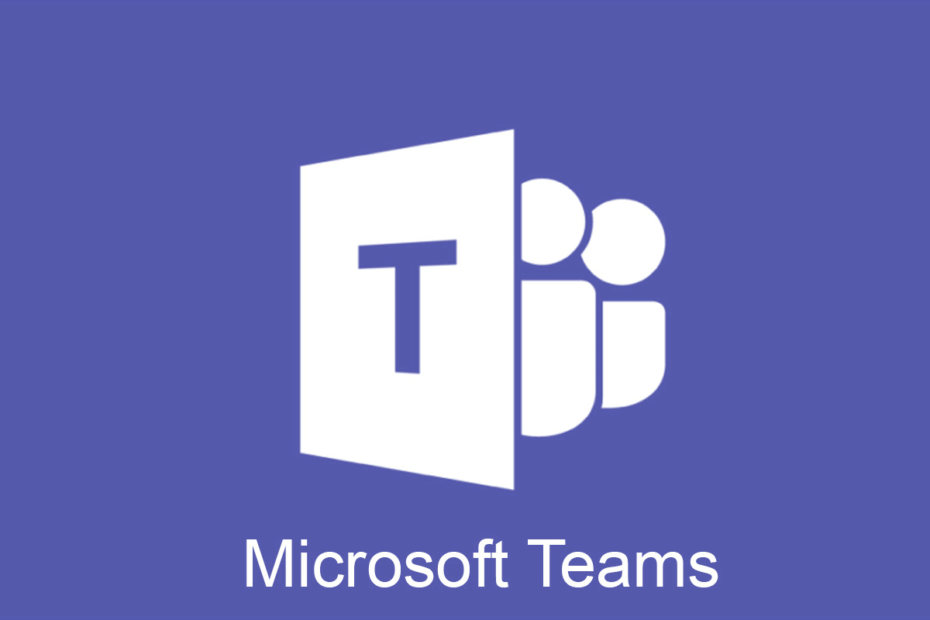
Deze software zorgt ervoor dat uw stuurprogramma's blijven werken en beschermt u zo tegen veelvoorkomende computerfouten en hardwarestoringen. Controleer nu al uw chauffeurs in 3 eenvoudige stappen:
- DriverFix downloaden (geverifieerd downloadbestand).
- Klik Start scan om alle problematische stuurprogramma's te vinden.
- Klik Stuurprogramma's bijwerken om nieuwe versies te krijgen en systeemstoringen te voorkomen.
- DriverFix is gedownload door 0 lezers deze maand.
Microsoft Teams is een geweldige tool die de efficiëntie van teamwerk verhoogt dankzij chatintegratie, videoconferentieoptie, Skype-oproepen, het delen van bestanden en nog veel meer.
Met Microsoft Teams je hebt zoveel functies dat het niet nodig is om ooit een ander hulpmiddel te gebruiken.
Bovendien, als er meerdere organisaties zijn waarmee u werkt of als u gewoon meer dan één account wilt toevoegen, zijn er nu enkele tijdelijke oplossingen waarmee u dat kunt doen.
Er is een eenvoudigere manier om met alle accounts om te gaan, en in deze artikelen zullen we dit precies onderzoeken, dus blijf lezen.
Hoe voeg ik meerdere accounts toe aan Microsoft Teams?
1.Gebruik verschillende browsers
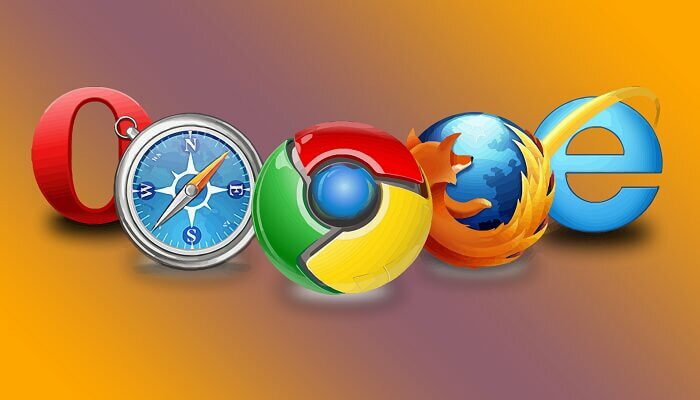
Omdat het momenteel niet mogelijk is om meerdere accounts direct in Microsoft Teams toe te voegen, kun je toch verschillende instanties van de app open hebben staan terwijl je met verschillende accounts bent ingelogd.
Als je bijvoorbeeld twee Microsoft-accounts hebt en je wilt voor elk een Microsoft Team-login hebben, dan kun je verschillende browsers gebruiken.
Helaas kun je niet inloggen op Microsoft Teams met verschillende accounts terwijl je dezelfde browser gebruikt. Daarom kunt u eenvoudig inloggen met Chroom in het ene account en Opera voor het andere account.
2. Mobiele Teams-app gebruiken

Een andere oplossing zou zijn om Microsoft Teams vanaf uw Android-telefoon te gebruiken. Hier kunt u eenvoudig meer dan één account toevoegen.
Dat betekent dat je gemakkelijk kunt schakelen tussen verschillende accounts op je telefoon en kunt deelnemen aan de gesprekken zonder constant in en uit te hoeven loggen.

Natuurlijk kunt u tegelijkertijd de Windows-app gebruiken terwijl u de mobiele app gebruikt. Het vinden van de beste oplossing die aan uw behoeften voldoet, kan wat testen vergen, maar we zijn er zeker van dat u er uiteindelijk zult komen.
3. Gebruik software van derden

Een andere optie om meerdere accounts in Microsoft Team te hebben, is om een speciale tool te gebruiken waarmee je gemakkelijk kunt schakelen tussen accounts en andere apps.
Een dergelijk hulpmiddel is Frans, een veelzijdige tool waarmee u door meerdere accounts en workflows kunt navigeren.
De app is vrij eenvoudig te gebruiken, maar houd er rekening mee dat je met deze tool niet tegelijkertijd toegang hebt tot andere Office 365-apps.
Als u alleen Microsoft Teams gebruikt, kan Franz een geweldige optie zijn. De app ondersteunt verschillende berichtenservices, zoals Slack, WhatsApp, WeChat, Messenger, Telegram, Google Hangouts, Skype, Zendesk, enz.
Met de Franz Workspaces-functies, u ontvangt alleen meldingen van uw werkgerelateerde accounts, dus u hoeft zich geen zorgen te maken over tijdverlies door afleiding.
Hiermee kunnen we onze lijst met workarounds besluiten. Zoals je kunt zien, zijn er verschillende eenvoudige stappen die je kunt nemen om meerdere accounts toe te voegen in Microsoft Teams.
Het lijkt erop dat de Engineeringteam van Microsoft werkt er hard aan om deze functionaliteit in de app te integreren en hopelijk duurt het niet lang voordat deze wordt vrijgegeven.
Als u aanvullende opmerkingen of suggesties heeft, kunt u ons dit laten weten in de opmerkingen hieronder.


